[解決済み]ドライバーは障害エラーに解放できません
Windows 10を起動するたびに、「このドライバー(Driver)は失敗に解放できません」というエラーメッセージが表示されます。これは、GIGABYTEAppCenterユーティリティ(GIGABYTE App Center Utility)が原因です。このユーティリティはプリインストールされているため、この問題はGIGABYTEマザーボードを搭載したすべてのPCで特に発生します。

現在、このエラーの主な原因は、オンボードWiFiへのアクセスを必要とする(WiFi)APPセンターのコンポーネントであり、オンボードWifiが存在しない場合、コンポーネントは失敗します。ここで説明しているコンポーネントは、Cloud Server Station、GIGABYTE Remote、およびRemoteOCです。これで、このエラーの主な原因がわかったので、時間を無駄にすることなく、このエラーを修正する方法を見てみましょう。
[解決済み(SOLVED)]ドライバーは障害エラーに解放できません
何か問題が発生した場合に備えて、復元ポイントを作成することをお勧めします。
方法1:Cloud Server Station、GIGABYTE Remote、およびRemoteOCを無効にする(Remote OC)
1.システムトレイからGIGABYTEAppCenterを開きます。(GIGABYTE App)
2. Cloud Server Station、GIGABYTE Remote、およびRemoteOCのタブをクリックします。
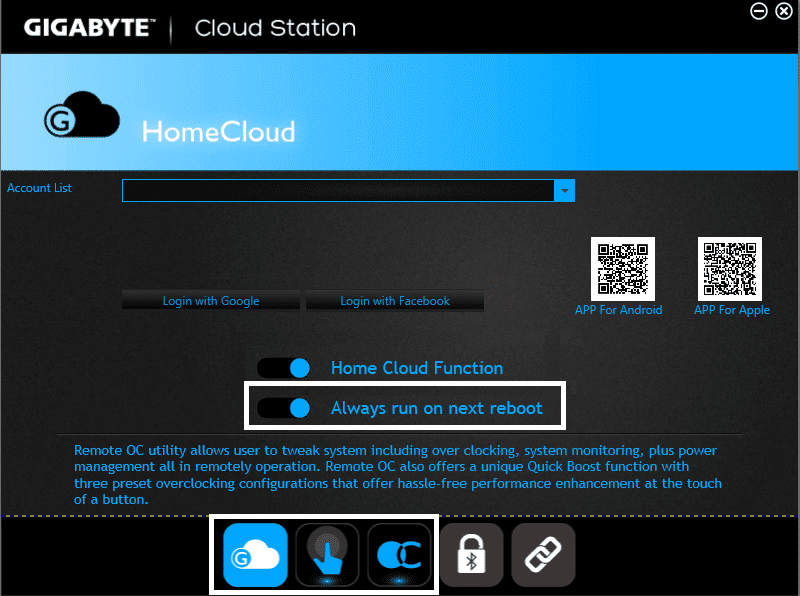
3.上記の3つのコンポーネントの「次の再起動時に常に実行(Always run on next reboot)」スイッチをオフにします。
4. PCを再起動して、変更を保存します。
方法2:最新バージョンのAPPセンターをインストールする
APPセンターの特定のコンポーネントが必要な場合は、 GIGABYTEダウンロードページ(GIGABYTE download page)から最新バージョンのAPPセンター(または必要なコンポーネントのみ)をインストールします。
方法3:コマンドプロンプトからGIGABYTEサービスをアンインストールする(GIGABYTE)
Windows Key + Xを押してから、コマンドプロンプト(管理者)( Command Prompt (Admin))を選択します。

2.次に、以下に示すように次のコマンドを正確に入力し、それぞれの後にEnterキーを押します。
sc delete gdrv sc create gdrv binPath= "C:\Windows\gdrv.sys" type= "kernel" DisplayName= "gdrv"
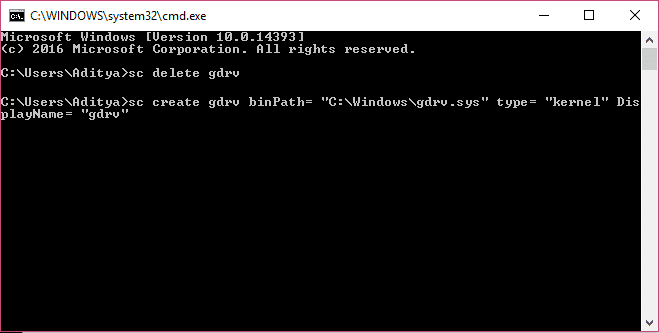
3.上記の最初のコマンドはGIGABYTEサービス( uninstall the GIGABYTE services) をアンインストールし、2番目のコマンドは同じサービスを再インストールします。
4. PCを再起動して変更を保存し、修正できるかどうかを確認します。ドライバーが障害エラーに解放できません。(Fix The driver can’t release to failure error.)
方法4:GIGABYTEAPPCenterをアンインストールする(GIGABYTE APP Center)
Windows Key + Xを押してから、[コントロールパネル]( Control Panel.)を選択します。

2.[プログラム]の下の[プログラムのアンインストール]をクリックします( Uninstall a program under Programs)。

3. GIGABYTE App Centerを見つけて右クリックし、[アンインストール]を選択します。(right-click then select uninstall.)
4.GIGABYTE(GIGABYTE)に関連する他のサービスを必ず削除してください。
5.再起動して変更を保存します。
これで問題は解決しました。修正ドライバーは失敗エラーをリリースできません( Fix The driver can’t release to failure error)が、この投稿に関してまだ質問がある場合は、コメントセクションでお気軽に質問してください。
Related posts
【SOLVED] System、圧縮メモリ100%のDisk Usage
Windowsエクスペリエンスインデックス凍結[解決策]
[SOLVED] 0xc000000e:選択したエントリをロードできませんでした
ビルトインの管理者アカウント[SOLVED]を使用して開くことMicrosoft Edge Ca n't
USB Device Windows 10で動作していない[解決しました]
WindowsのUpdateこだわっダウンロードアップデート[SOLVED]
【解決しよう】Temporary DirectoryでFiles実行できません
Hmm、マイクロソフトエッジでこのpage errorに到達できない[解決しました]
Photo App Keeps Crashing Windows 10 [解決しよう]
HDMI Port Windows 10で動作していない[解決しました]
WiFi Windows 10で切断し続けます
Display driver応答を停止し、エラーを回復しました[解決しました]
あなたのPCはインターネットエラーには接続されていません[解決しました]
Fixシステム予約済みpartition [ SOLVEDを更新できなかった]
あなたのPC [ SOLVEDをリセットする問題が発生しました]
この場所で保存する権限がありません[解決しました]
Windowsの10 Brightness Settingsが動作しない[解決しよう]
ノーBoot Disk Has Been DetectedまたはFailed Disk Has [SOLVED]
あなたが今お使いのPCにサインインすることはできませんエラー[SOLVED]
Boot Error 0xc00000e9を解決できません
